Il s'agit souvent de présenter des images dans la meilleure qualité possible. La résolution joue un rôle décisif à cet égard. Le modèle IA Real-ESRGAN (Enhanced Super-Resolution Generative Adversarial Networks) offre une méthode avancée pour l'amélioration et la mise à l'échelle des images. Il s'agit d'une technologie utilisée non seulement dans la surveillance, mais aussi dans les jeux vidéo et d'autres domaines où il est nécessaire de mettre à l'échelle avec IA des images de faible résolution. Dans ce guide, je vais vous montrer étape par étape comment utiliser Real-ESRGAN pour agrandir rapidement, simplement et gratuitement vos images.
Principales conclusions
- Real-ESRGAN permet la mise à l'échelle rapide et de haute qualité des images grâce à l'intelligence artificielle.
- L'outil peut être utilisé directement via Google Colab ou téléchargé en tant que programme depuis GitHub.
- En quelques étapes, vous pouvez considérablement augmenter la résolution de vos images et obtenir des résultats impressionnants.
Guide étape par étape
Étape 1: Accès à Real-ESRGAN
Pour commencer à utiliser Real-ESRGAN, vous avez plusieurs options. Vous pouvez utiliser le service directement sur le Web ou installer le programme sur votre ordinateur. Pour faciliter votre utilisation, je vous recommande d'utiliser la version Google Colab.
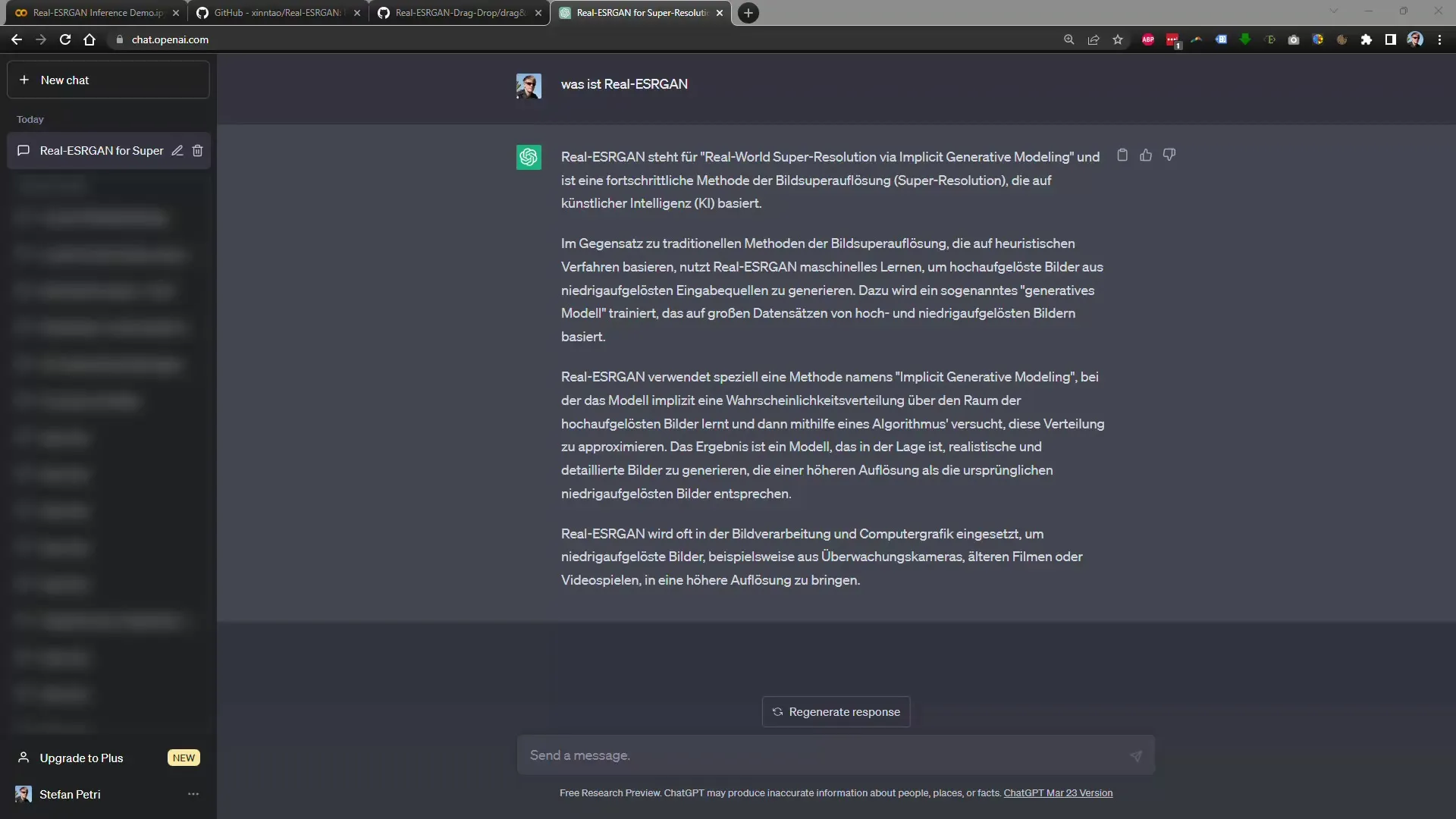
Étape 2: Ouvrir Google Colab
Ouvrez la page Google Colab contenant le code Real-ESRGAN. Ici, vous pouvez travailler directement dans le navigateur, sans avoir besoin d'installer de logiciel. Rechargez complètement la page pour que tous les contenus se chargent correctement.
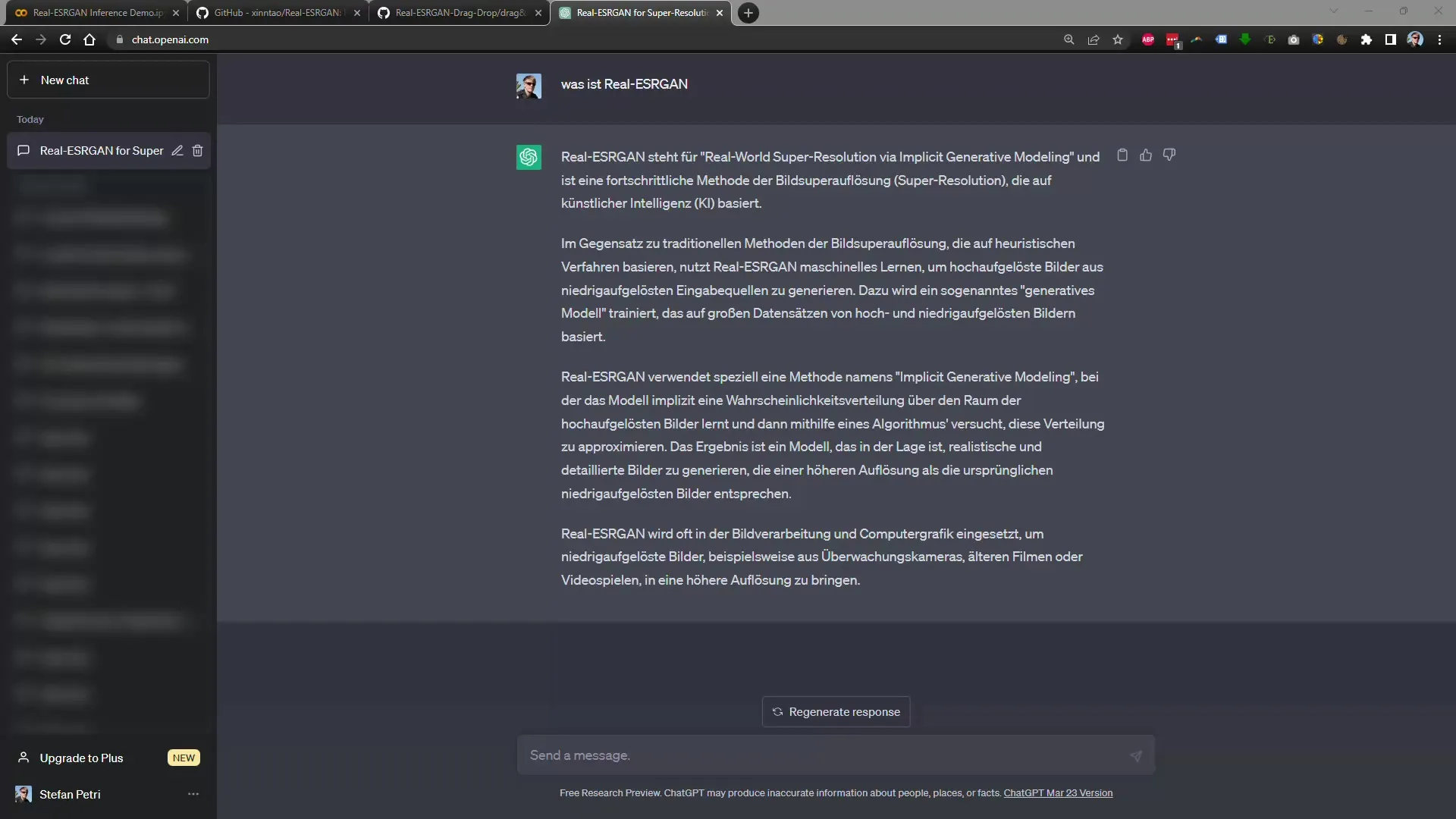
Étape 3: Exécuter le code
Sur l'interface Google Colab, il y a un bouton Play que vous devez cliquer pour exécuter le code. C'est la première étape de votre processus. Une fois que vous avez cliqué sur Play et que la lumière verte s'affiche, la première étape est terminée et vous êtes prêt pour la prochaine étape.
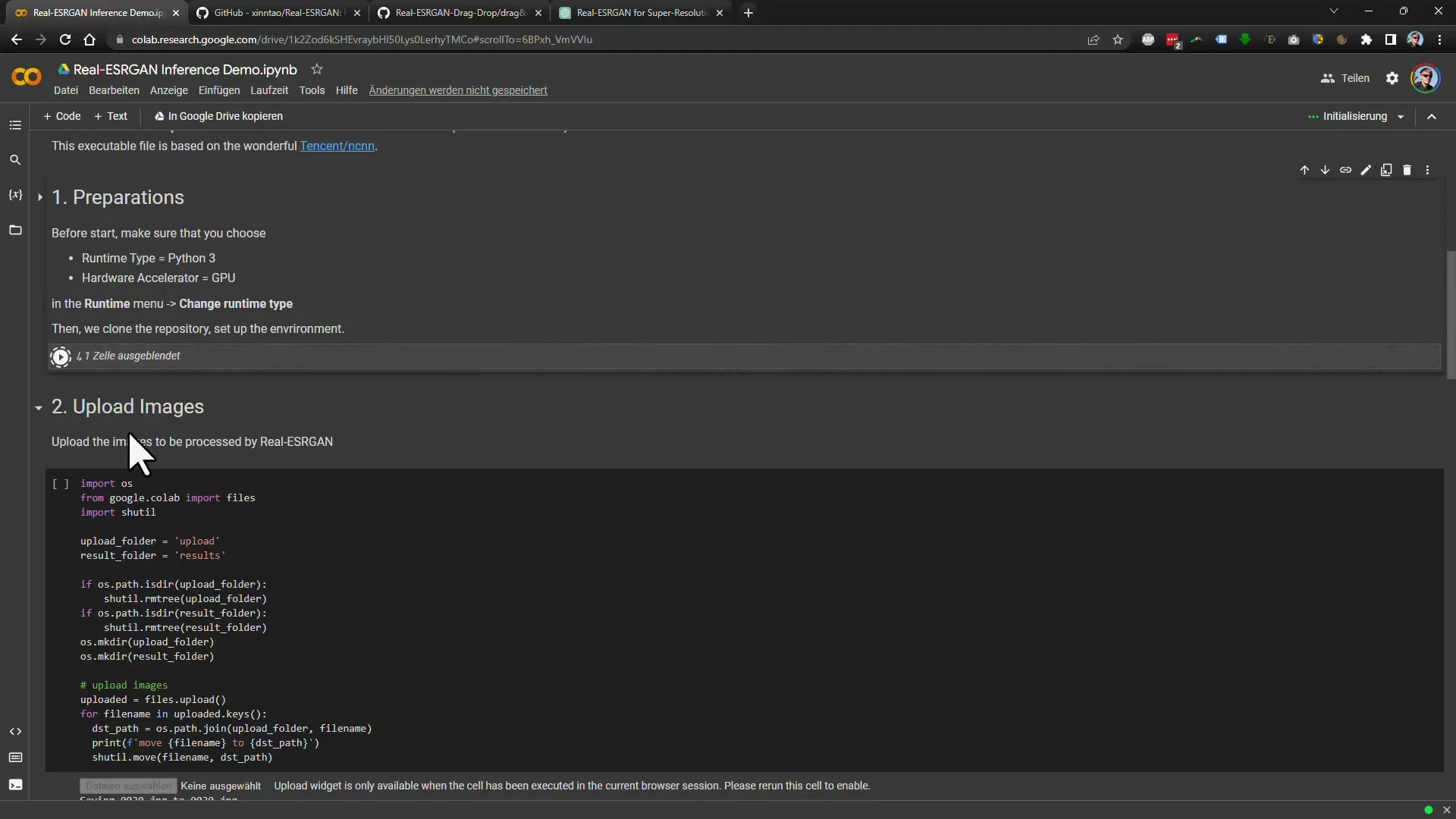
Étape 4: Sélectionner une image
Vous verrez maintenant une option pour sélectionner un fichier. Cliquez sur « Sélectionner un fichier » et chargez l'image que vous souhaitez agrandir. Je vous recommande d'utiliser une image de faible résolution pour obtenir les meilleurs résultats.
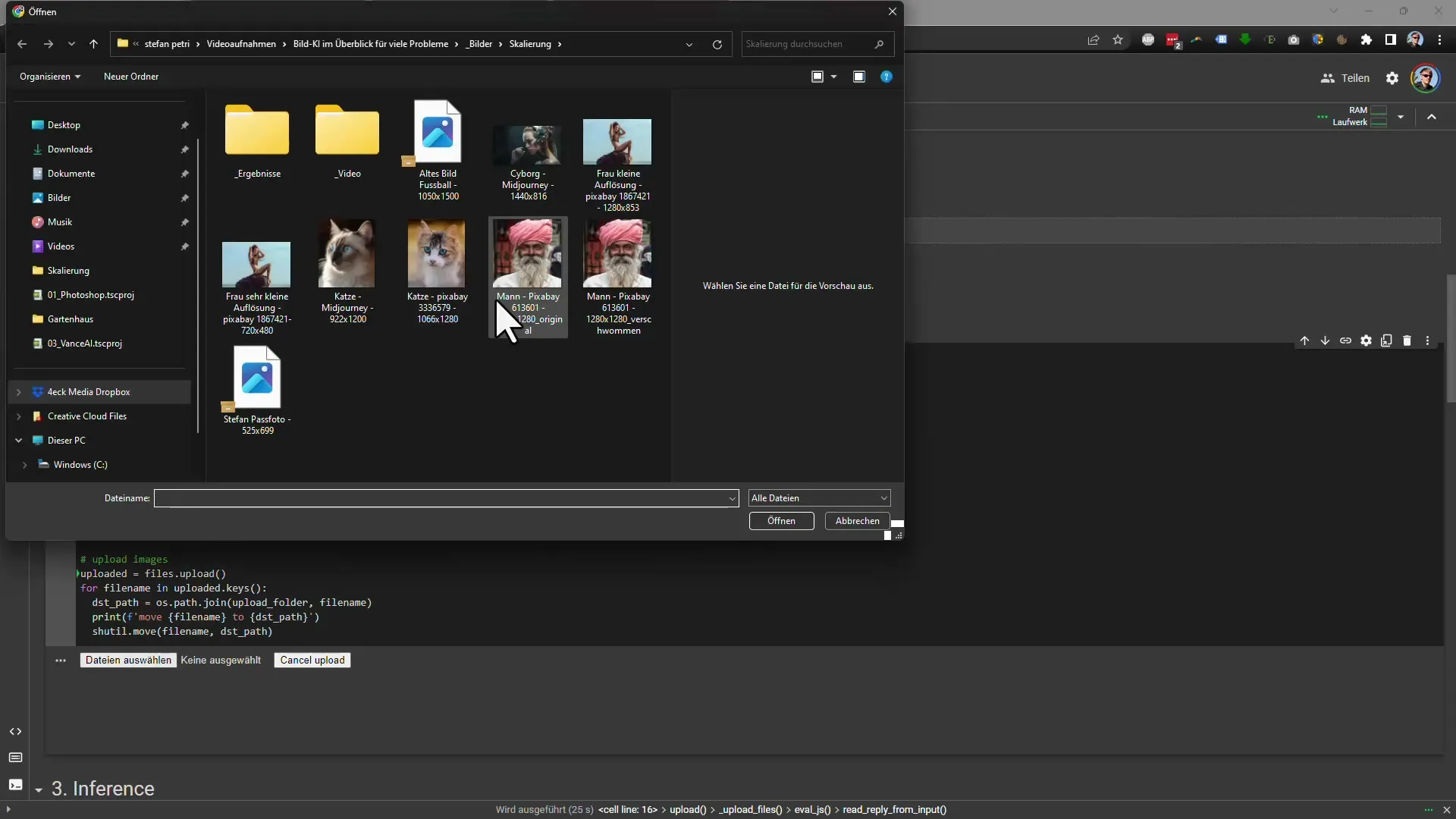
Étape 5: Définir la résolution
Dans cette étape, vous avez la possibilité de définir la taille de l'agrandissement désiré. Par exemple, vous pouvez choisir un agrandissement 3,5x. Assurez-vous que votre image n'est pas trop grande, car cela pourrait entraîner des problèmes de mémoire.
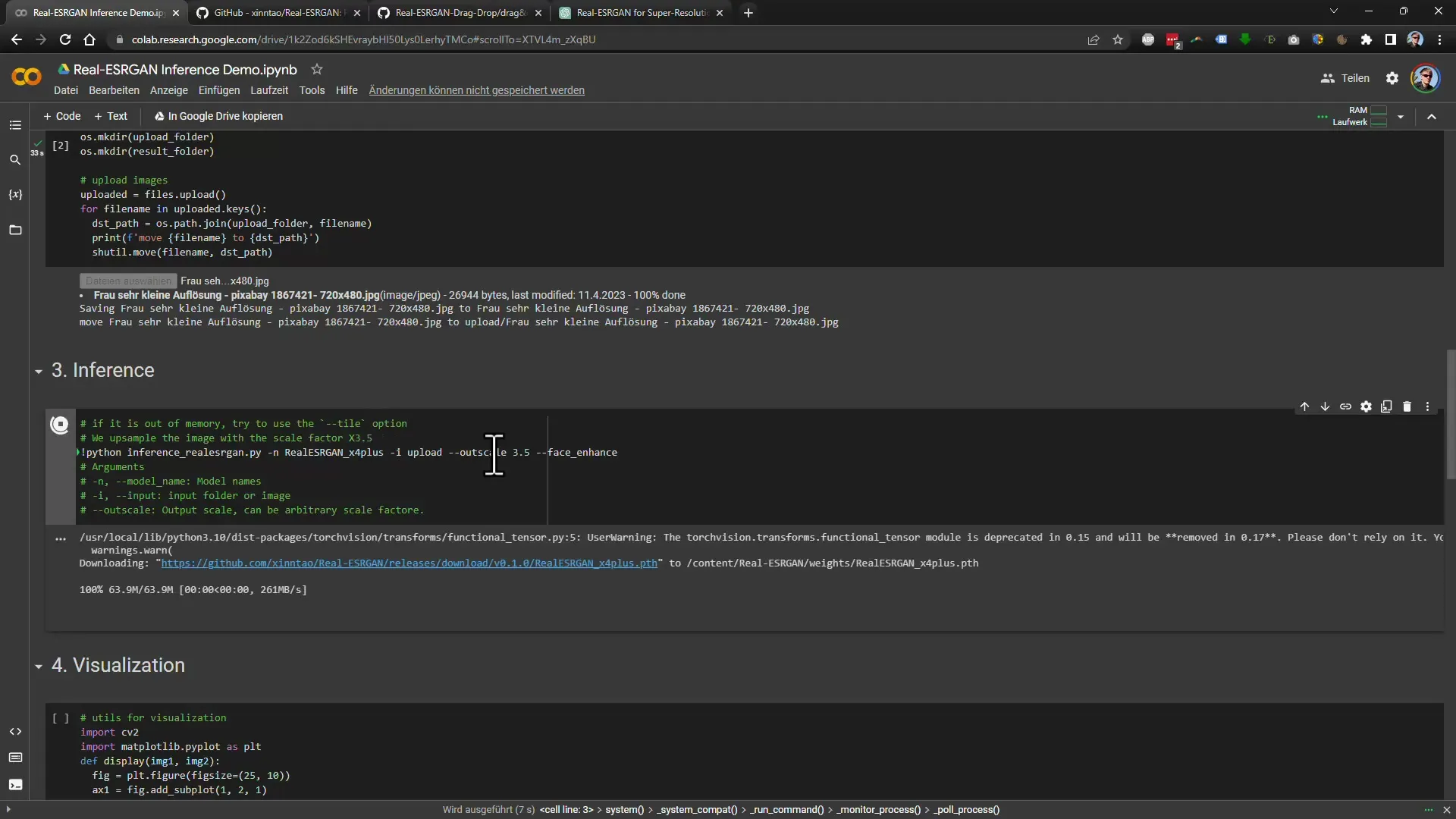
Étape 6: Afficher l'aperçu
Dans la prochaine étape, vous pourrez afficher l'aperçu de votre image pour voir la différence entre l'image d'origine et l'image agrandie. L'outil vous présentera un aperçu de l'image précédente et de l'image suivante.
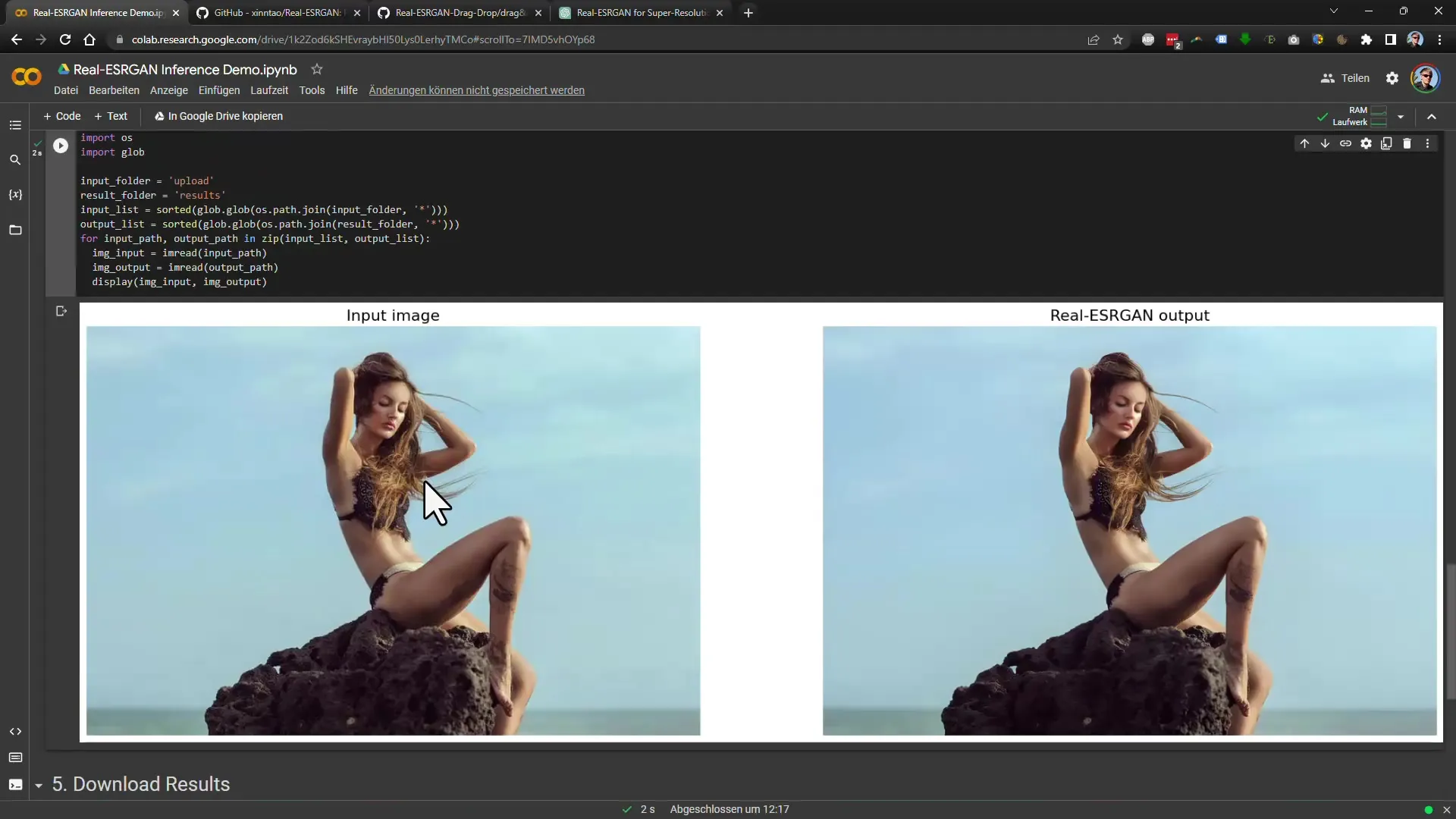
Étape 7: Télécharger l'image
Si vous êtes satisfait du résultat, cliquez sur le bouton de téléchargement pour enregistrer l'image. Une fenêtre de téléchargement s'ouvrira et vous pourrez enregistrer l'image dans le dossier de votre choix.
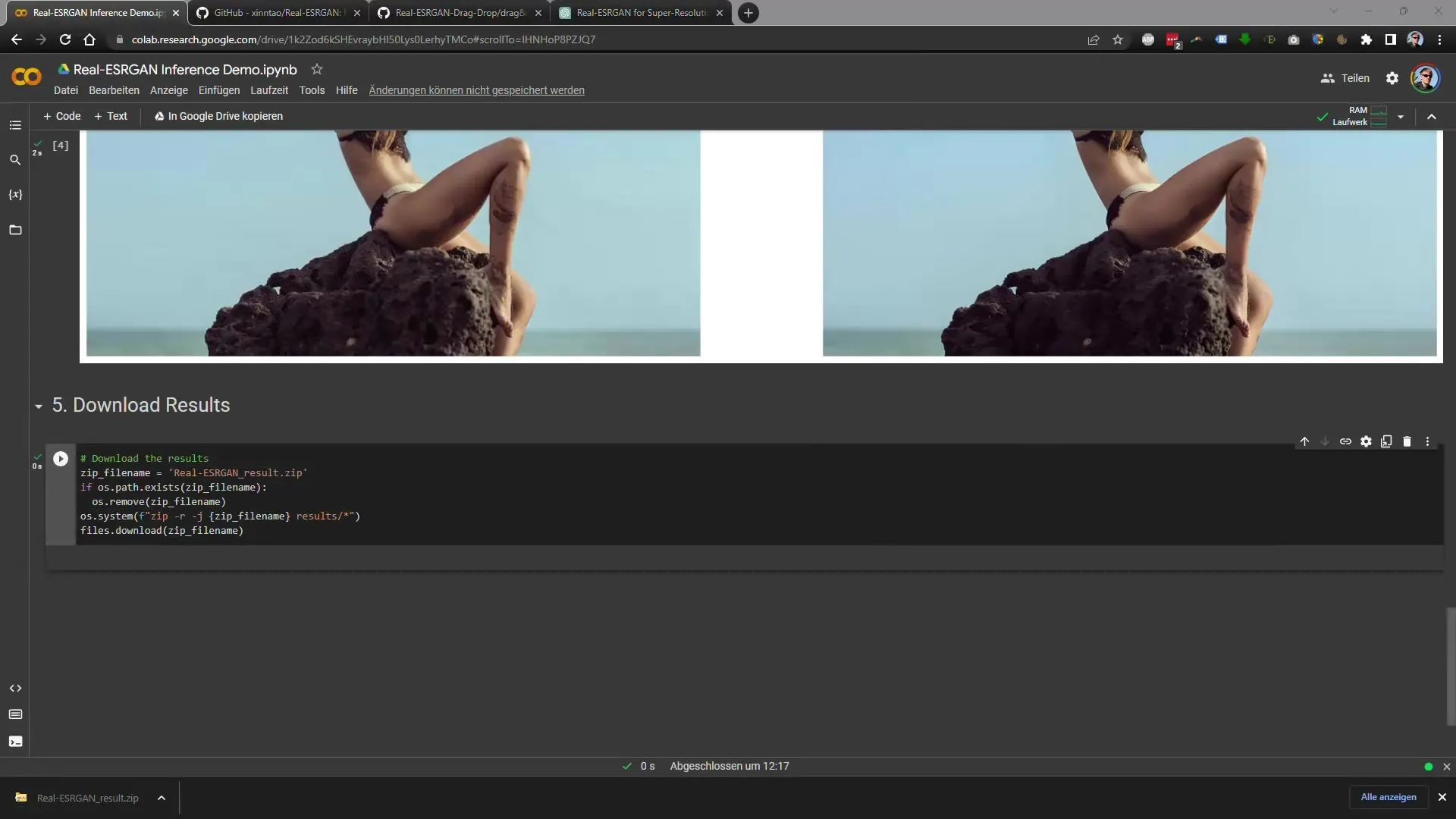
Étape 8: Comparer les résultats
Une fois l'image téléchargée, comparez la qualité avec l'image d'origine. Vous remarquerez que l'image agrandie offre une résolution nettement supérieure.
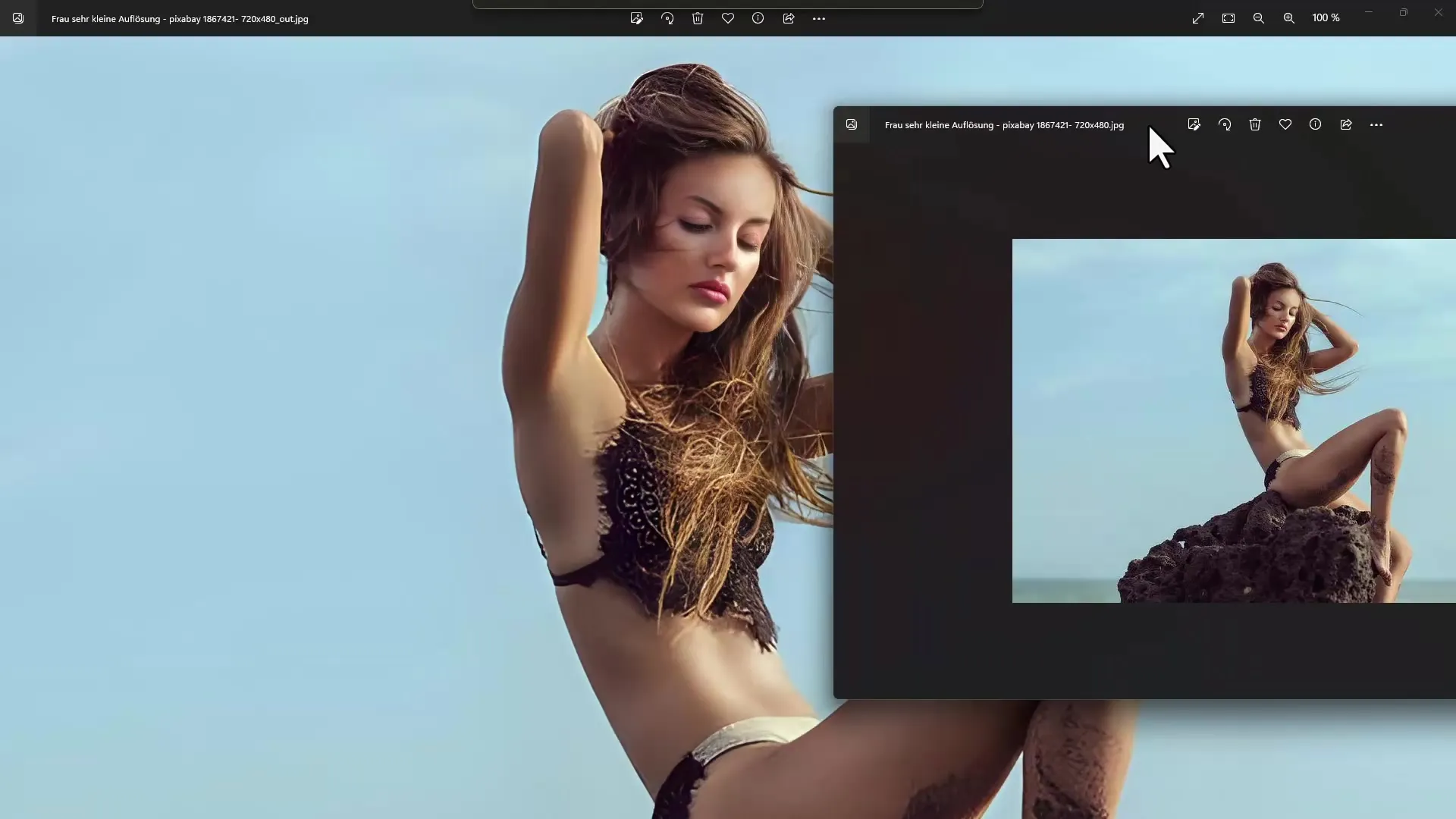
Étape 9: Télécharger le programme depuis GitHub
Si vous trouvez les étapes dans Google Colab compliquées, vous pouvez également télécharger le programme directement depuis GitHub. Il existe une version portable facile à utiliser. Faites défiler un peu la page GitHub pour trouver les options de téléchargement.
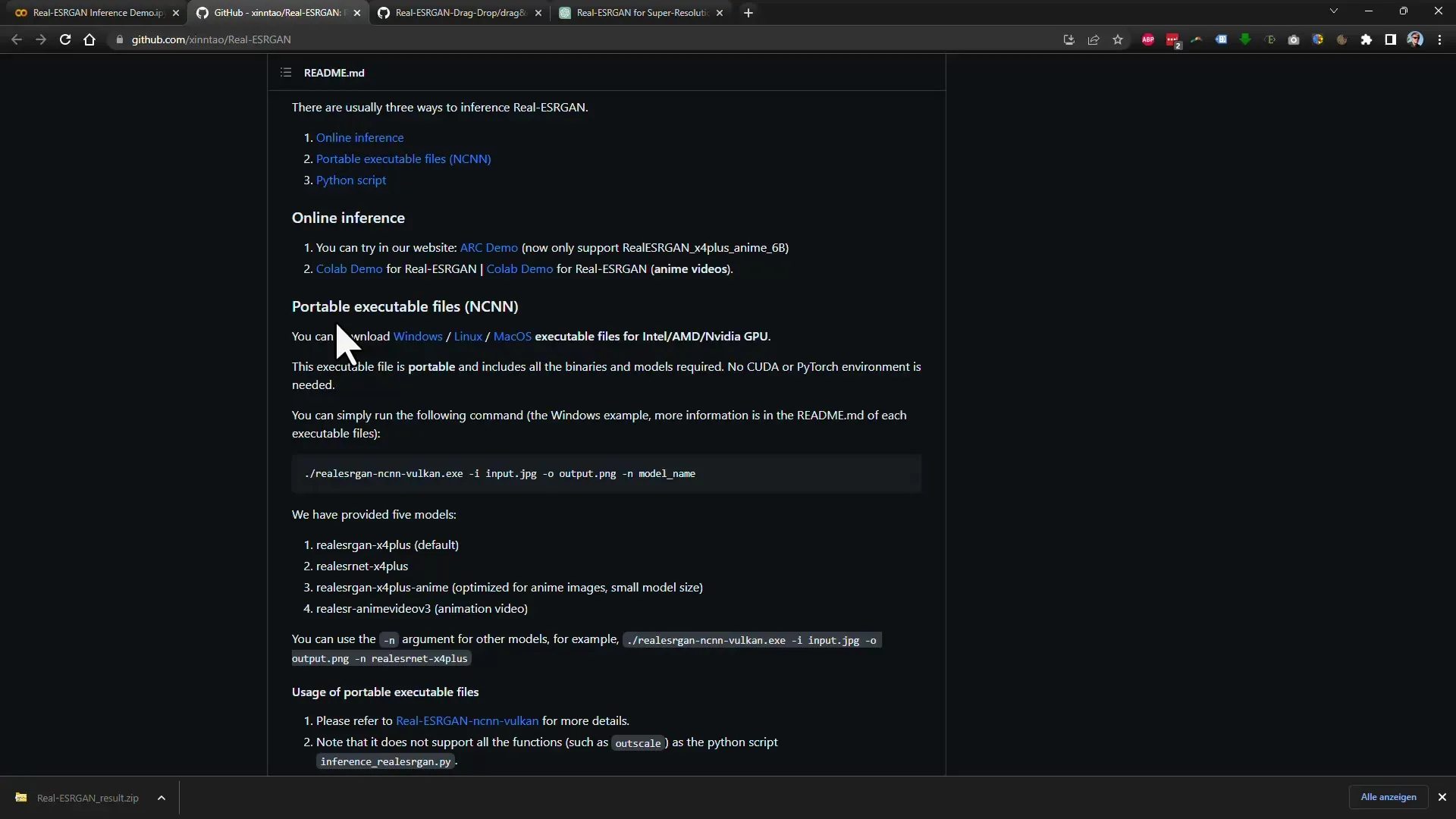
Étape 10: Installation et Utilisation
Une fois que vous avez téléchargé et extrait le programme, ouvrez l'invite de commande dans le répertoire où le programme est enregistré. Vous pourrez alors exécuter les commandes nécessaires selon les instructions du fichier README.
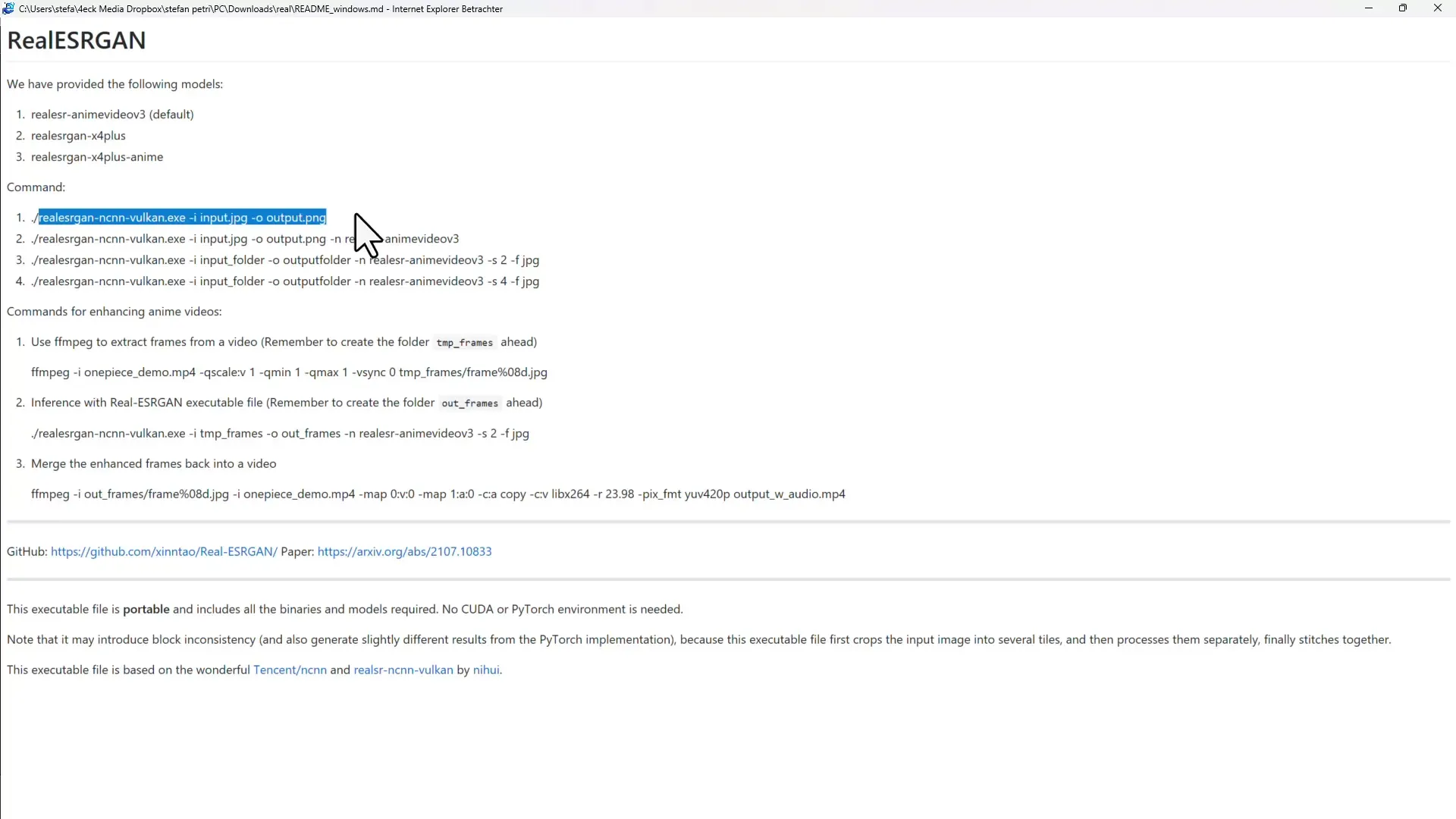
Étape 11: Utilisation d'un fichier batch
Pour simplifier, je recommande l'utilisation d'un fichier batch. Vous pouvez le créer vous-même ou le récupérer auprès d'autres sources. Cela vous permettra d'éviter de saisir manuellement des commandes. Vous pourrez simplement glisser-déposer le fichier image sur le fichier batch.

Étape 12: Redimensionner une image avec un fichier batch
Après le glisser-déposer, le processus démarre automatiquement et votre image est redimensionnée en arrière-plan. Vous pourrez trouver le résultat dans le dossier de sortie que vous avez précédemment défini. Cette méthode est non seulement rapide, mais aussi extrêmement pratique.
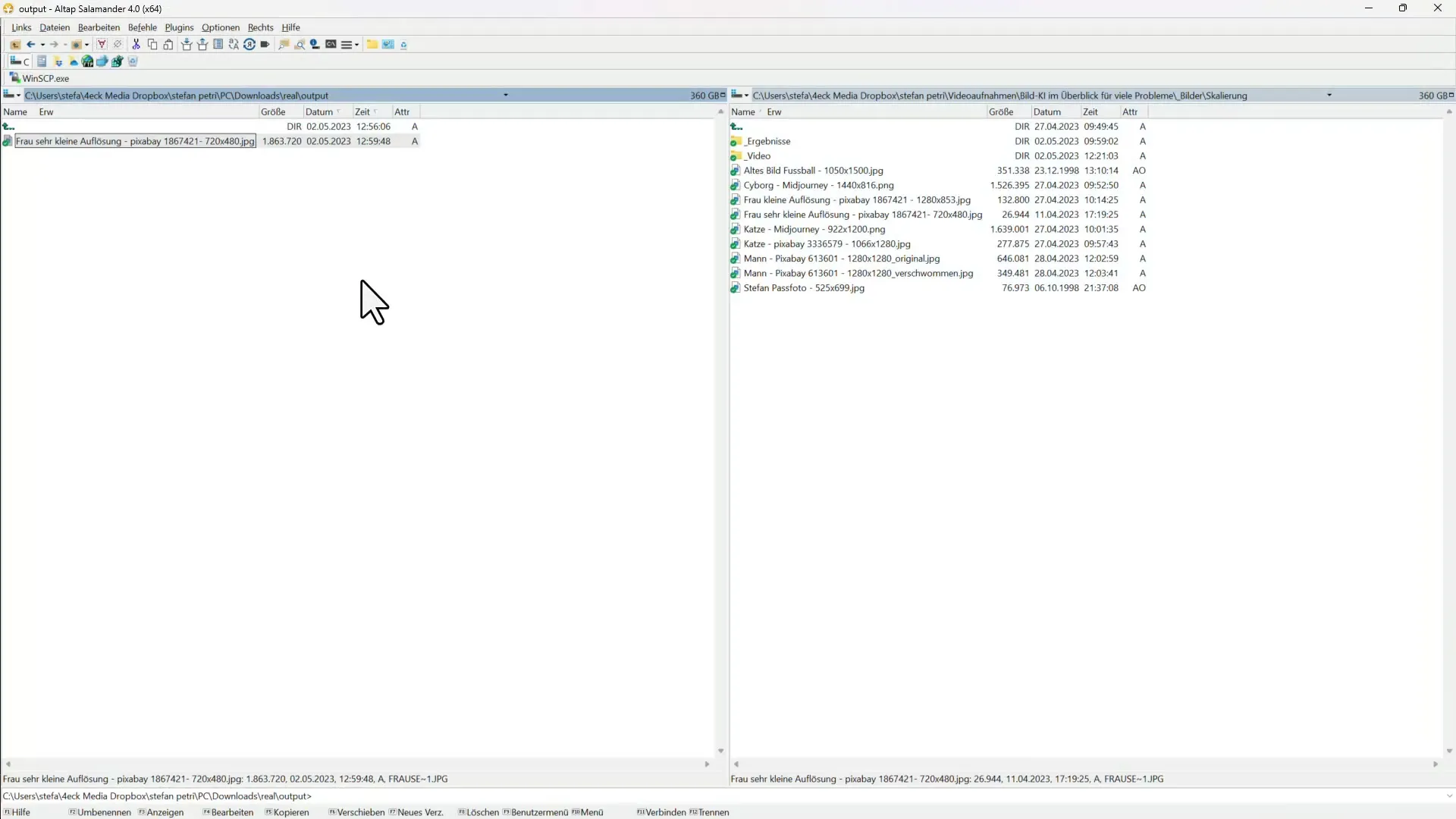
Étape 13: Vérifier les résultats
Une fois que le processus est terminé, ouvrez votre dossier de sortie pour vérifier vos images redimensionnées. Vous constaterez que la qualité des images, qu'il s'agisse de scans naturels ou de captures numériques, est impressionnante.
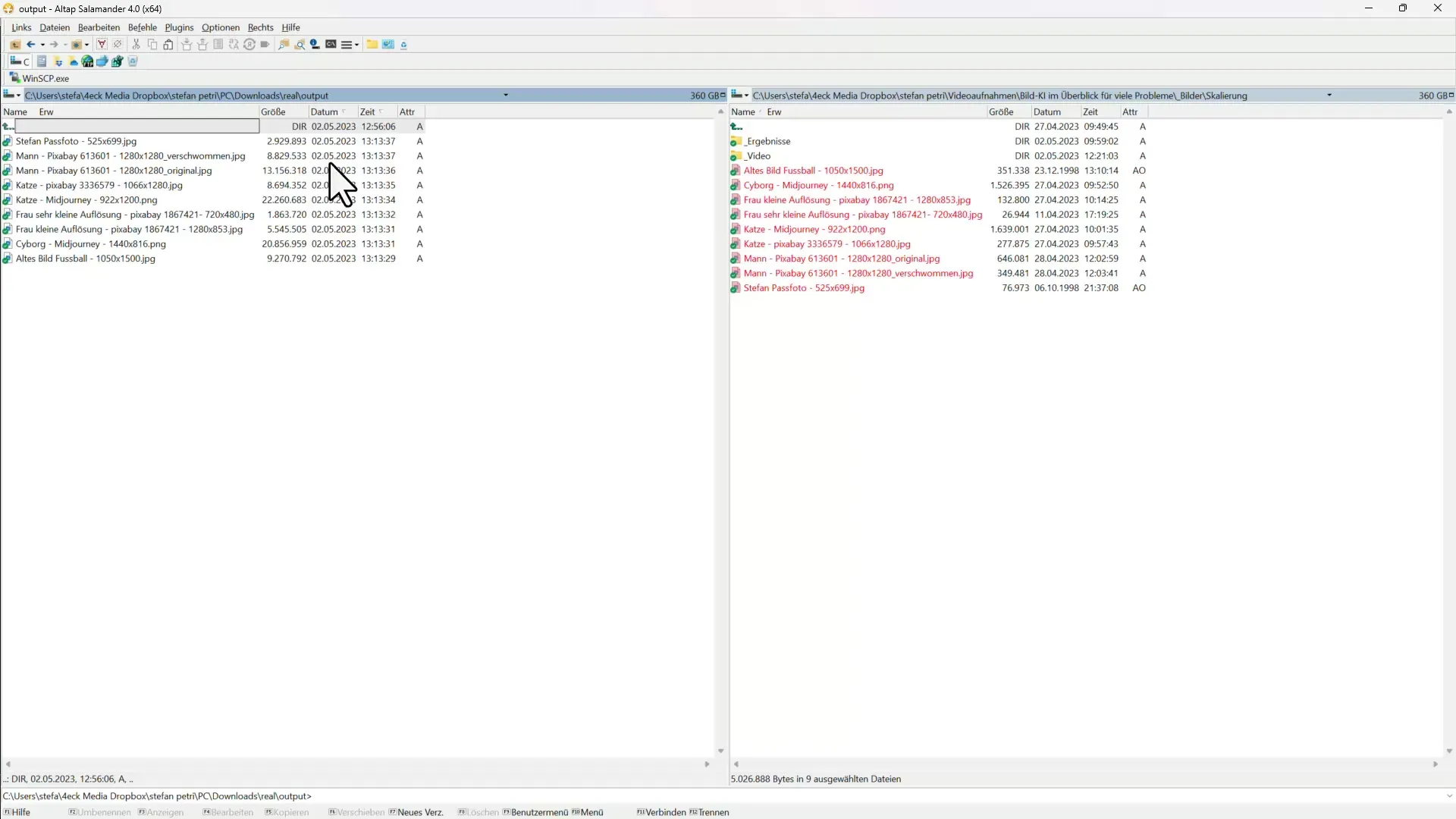
Résumé
Dans ce guide, vous avez appris étape par étape comment utiliser Real-ESRGAN pour redimensionner des images. Que vous travailliez sur Google Colab ou utilisiez le programme local, la démarche est claire et simple. Grâce à la technologie IA puissante, vous pouvez créer des images de haute qualité à une vitesse qui dépasse vos attentes.
Questions Fréquemment Posées
Comment télécharger le programme Real-ESRGAN ?Vous pouvez télécharger le programme directement depuis la page GitHub.
Comment utiliser Google Colab pour Real-ESRGAN ?Ouvrez Google Colab, importez votre image et suivez les étapes indiquées pour le redimensionnement.
Puis-je redimensionner mes images avec un fichier batch ?Oui, un fichier batch facilite le processus et permet un traitement rapide des images.
Quels formats d'image sont pris en charge ?Real-ESRGAN prend en charge les formats d'image courants tels que JPEG et PNG.
Comment puis-je vérifier la qualité de l'image redimensionnée ?Comparez l'image redimensionnée à l'originale avec une vue similaire.


